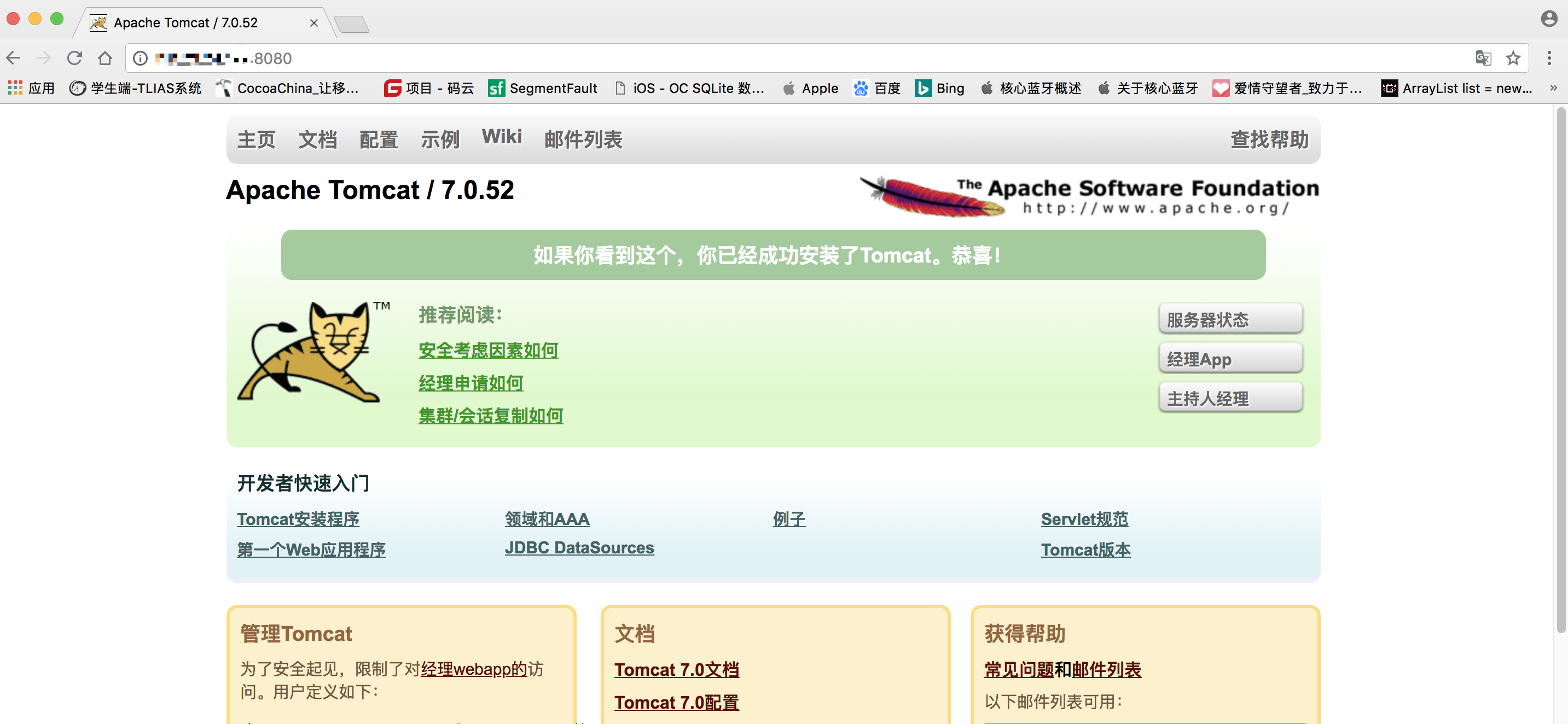前言,总结一下对阿里云服务器的配置以及Linux命令的简单使用
购买
首先,在阿里云官网购买云服务器ESC (https://promotion.aliyun.com/ntms/campus2017.html?spm=5176.8142029.631162.75.68606d3e9rbcEa) 。这个网址是学生优惠,非常划算!
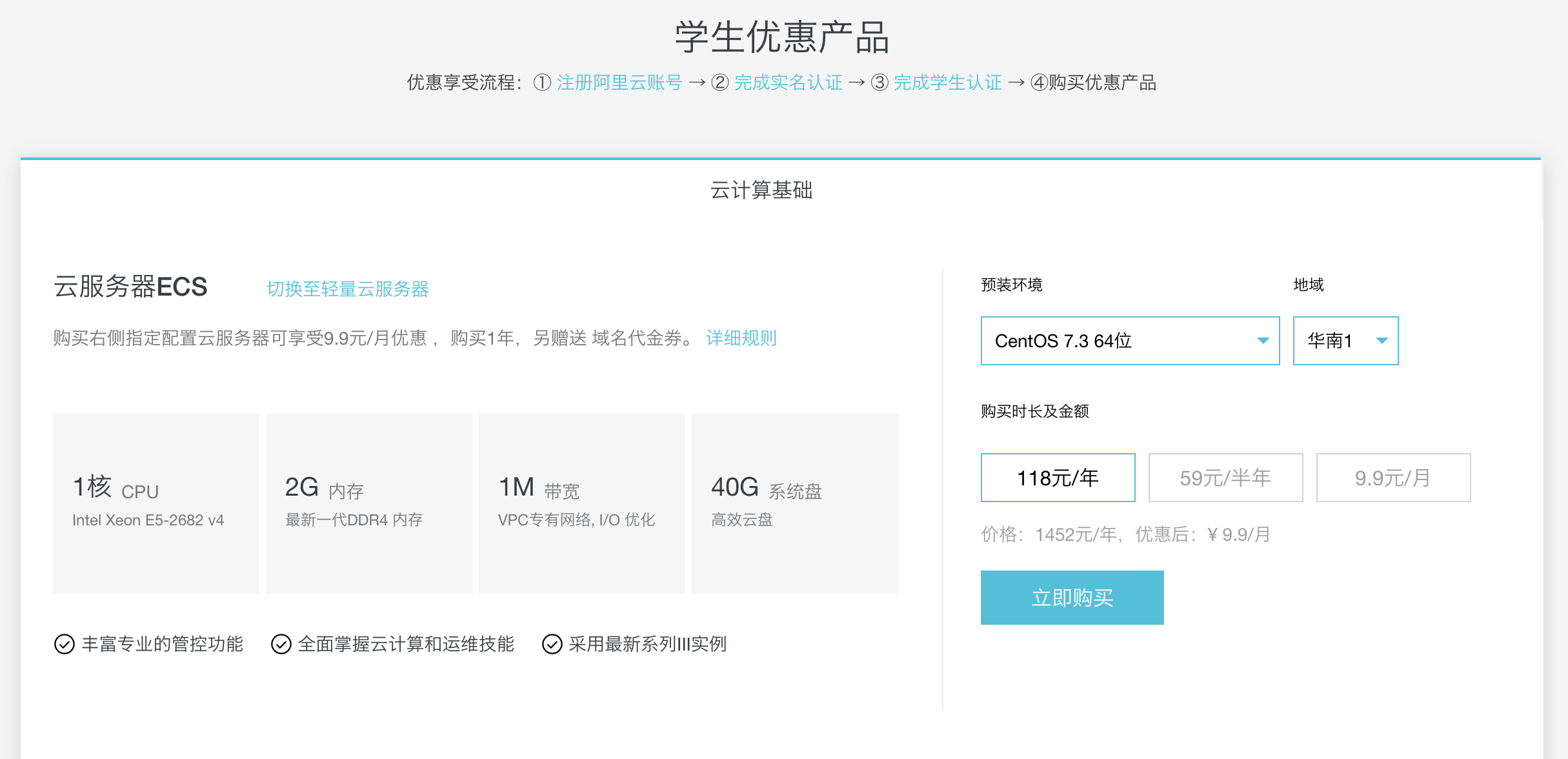
配置密码
配置连接(登录)服务器密码、设置远程连接密码
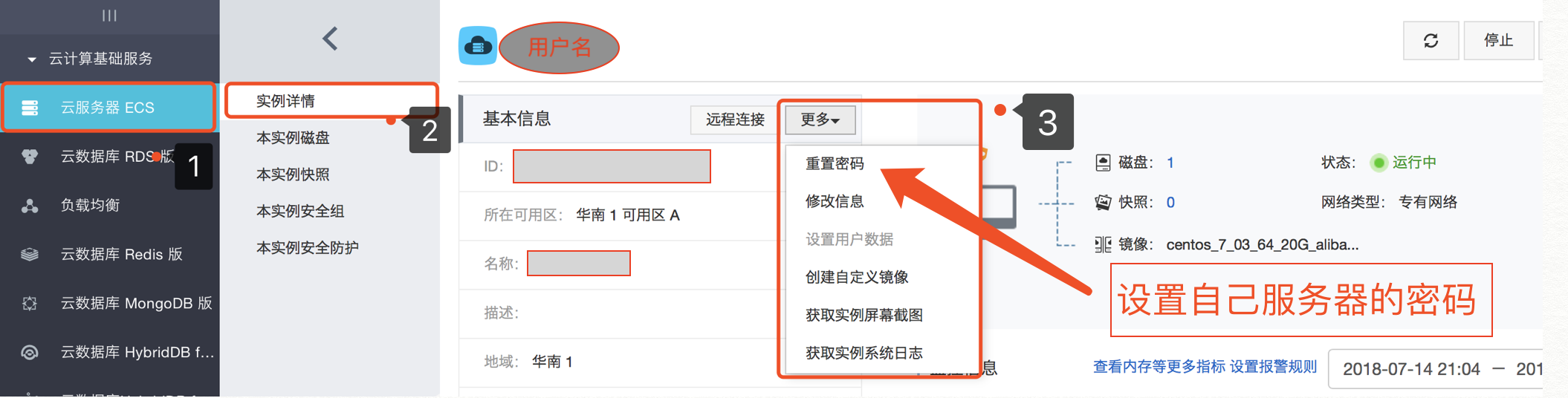
连接
购买好云服务器,设置好密码之后,再远程连接云服务器 ( 我服务器镜像是Linux Center OS 7.3 64位 ),点击远程连接,就跳转到了一个命令行窗口.
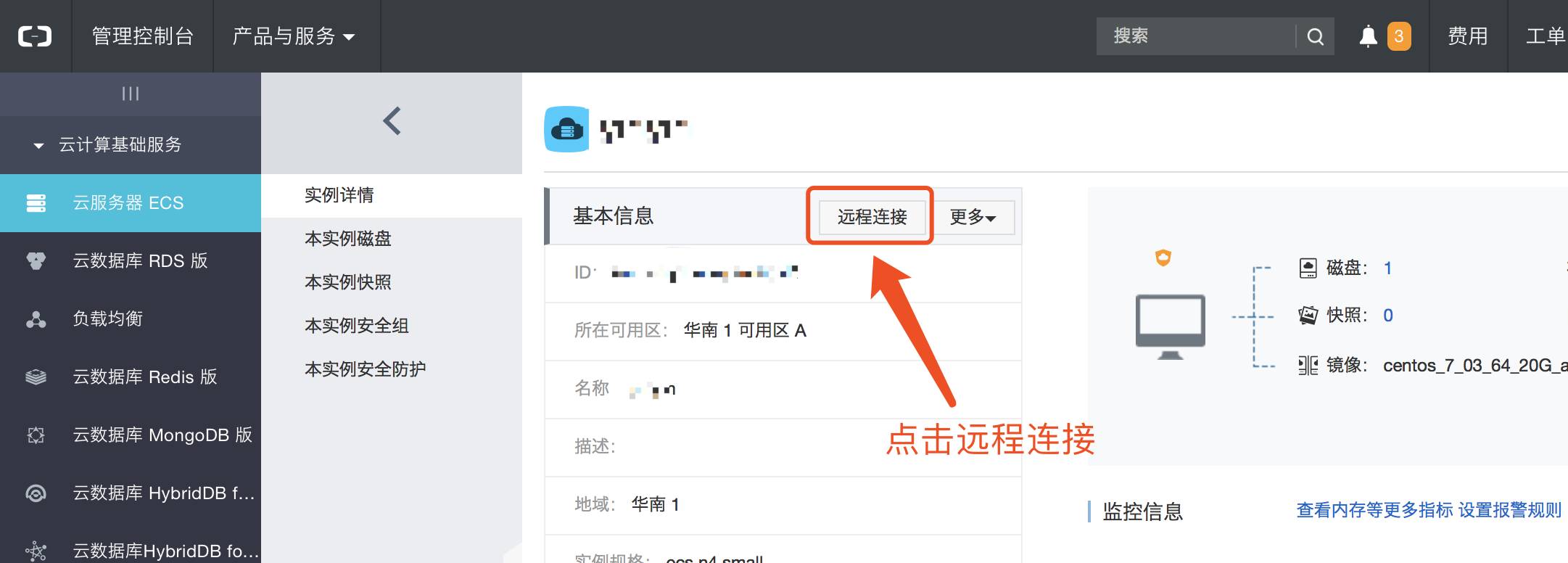
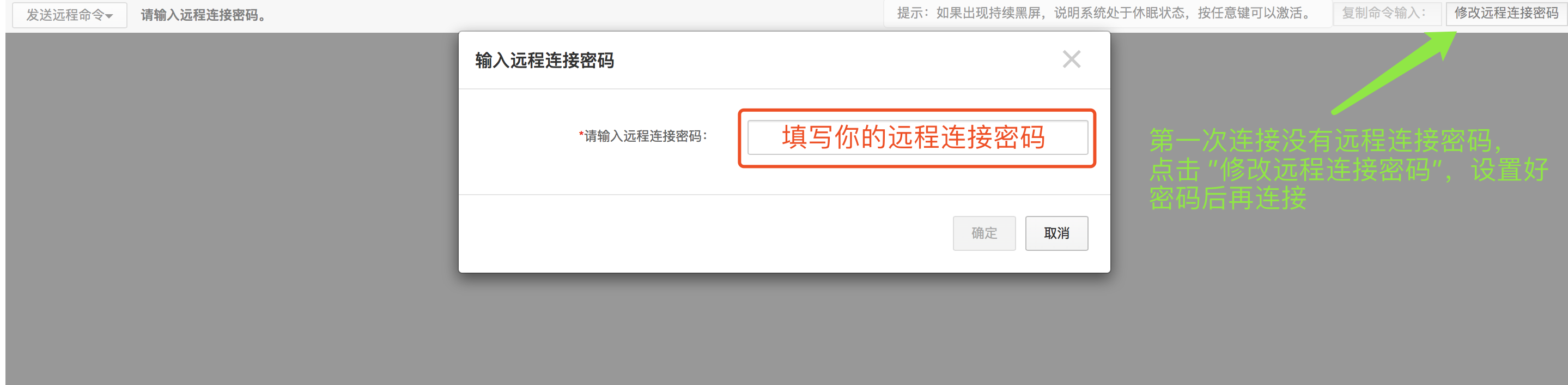
连接…..
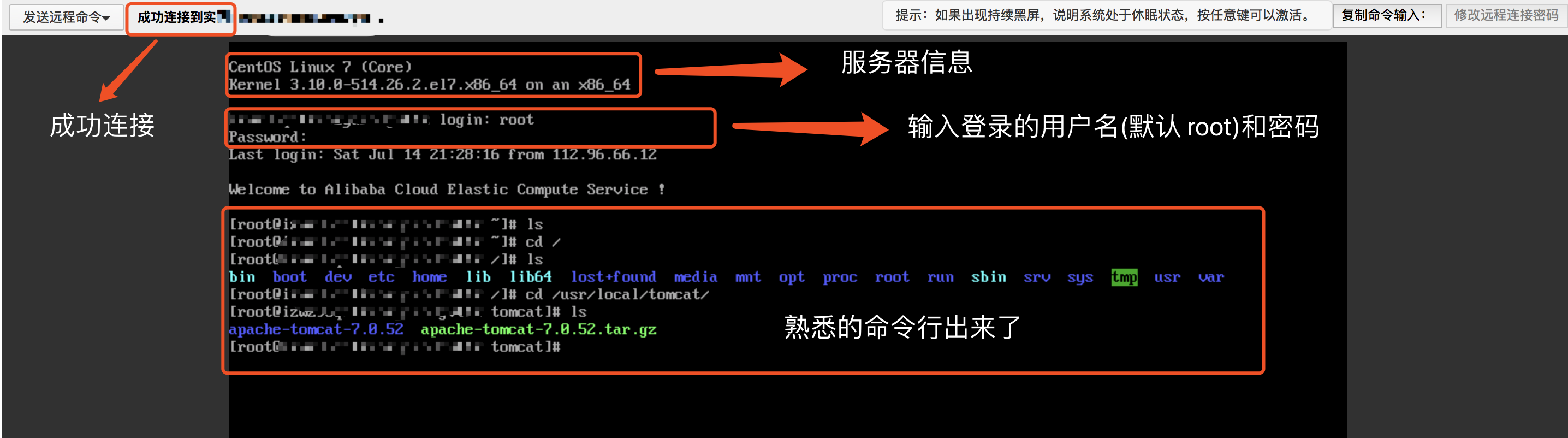
- 也可以通过SecureCRT客户端连接,或者本机终端连接
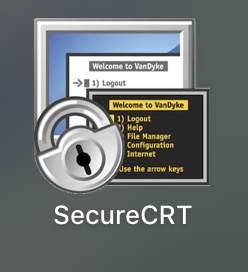
推荐一个好用的插件:fish
优点:让你的命令行具有提示功能,还能记录你输入过得命令。缺点就是有些命令识别不了,需要退出fish模式下再执行😆
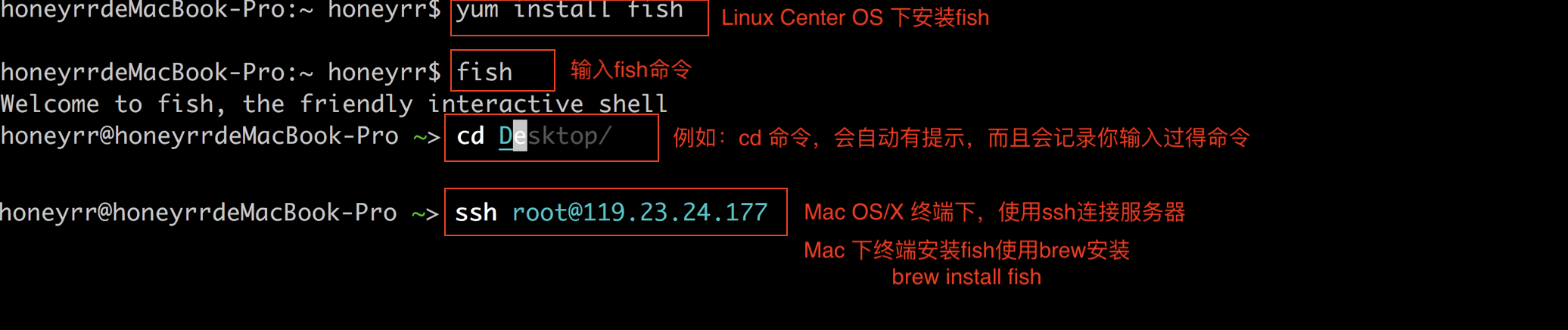
阿里云服务器防火墙与端口
阿里云服务器信息
Linux Center OS 7.3 x86_64
前言,Center OS 7.0 以后默认使用的是firewall作为防火墙,而Center OS 7.0以前,使用 iptables 作为防火墙,所以我们在开启、关闭、刷新服务以及打开端口都变了,使用systemctl命令。systemctl是CentOS7的服务管理工具中主要的工具,它融合之前service和chkconfig的功能于一体
1.firewalld的基本使用1
2
3
4
5启动: systemctl start firewalld
关闭: systemctl stop firewalld
查看状态: systemctl status firewalld
开机禁用: systemctl disable firewalld
开机启用: systemctl enable firewalld
2.配置firewalld-cmd1
2
3
4
5
6
7
8
9
10查看版本: firewall-cmd --version
查看帮助: firewall-cmd --help
显示状态: firewall-cmd --state
查看所有打开的端口: firewall-cmd --zone=public --list-ports
更新防火墙规则: firewall-cmd --reload
查看区域信息: firewall-cmd --get-active-zones
查看指定接口所属区域: firewall-cmd --get-zone-of-interface=eth0
拒绝所有包:firewall-cmd --panic-on
取消拒绝状态: firewall-cmd --panic-off
查看是否拒绝: firewall-cmd --query-panic
3.systemctl命令介绍1
2
3
4
5
6
7
8
9启动一个服务:systemctl start firewalld.service
关闭一个服务:systemctl stop firewalld.service
重启一个服务:systemctl restart firewalld.service
显示一个服务的状态:systemctl status firewalld.service
在开机时启用一个服务:systemctl enable firewalld.service
在开机时禁用一个服务:systemctl disable firewalld.service
查看服务是否开机启动:systemctl is-enabled firewalld.service
查看已启动的服务列表:systemctl list-unit-files|grep enabled
查看启动失败的服务列表:systemctl --failed
4.开启、查看、关闭端口1
2
3
4开放80端口:firewall-cmd --zone=public --add-port=80/tcp --permanent
查看80端口是否开放:firewall-cmd --zone= public --query-port=80/tcp
关闭80端口:firewall-cmd --zone= public --remove-port=80/tcp --permanent
重新载入:firewall-cmd --reload
5.既然端口已经打开了,然而还是访问不了!!!1
http://x.x.x.x:80
6.在阿里云本实例安全组中,添加安全组规则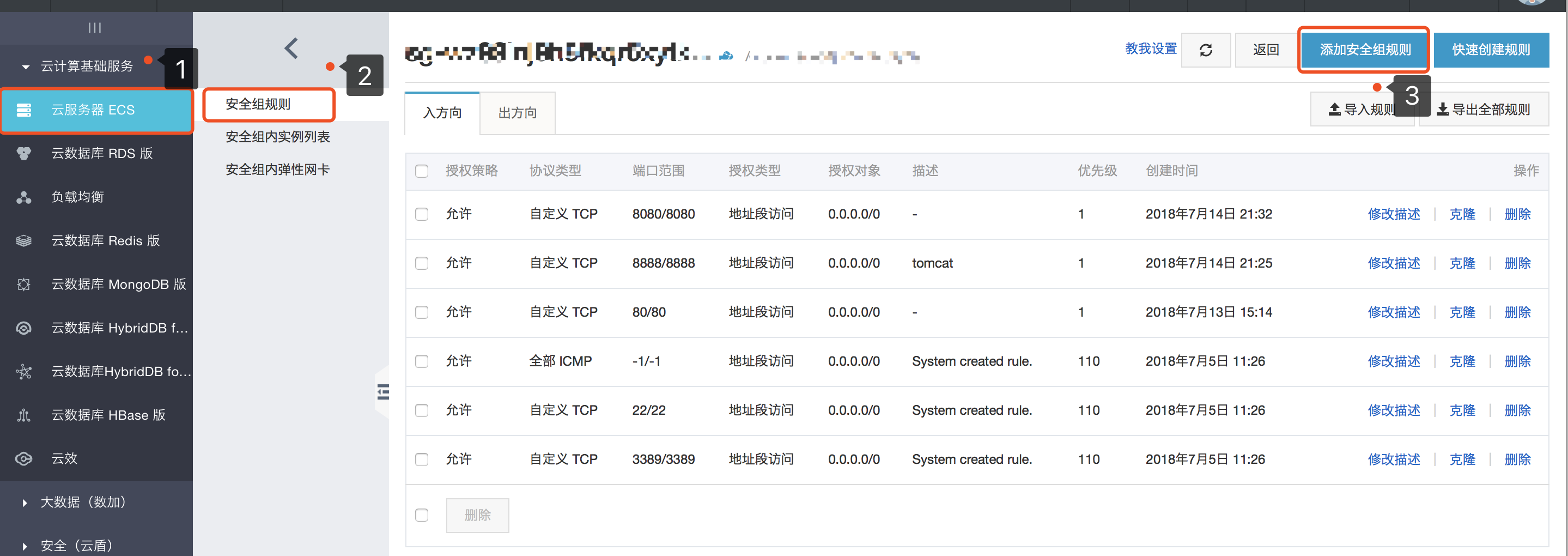
7.再次访问还是访问不了,原因是:缺少Apache服务,接下来安装1
2
3
4
5安装:yum install httpd httpd-devel
设置开机自启:chkconfig --levels 235 httpd on
开启Apache服务:systemctl start httpd
再次访问 http://x.x.x.x:80,ok了
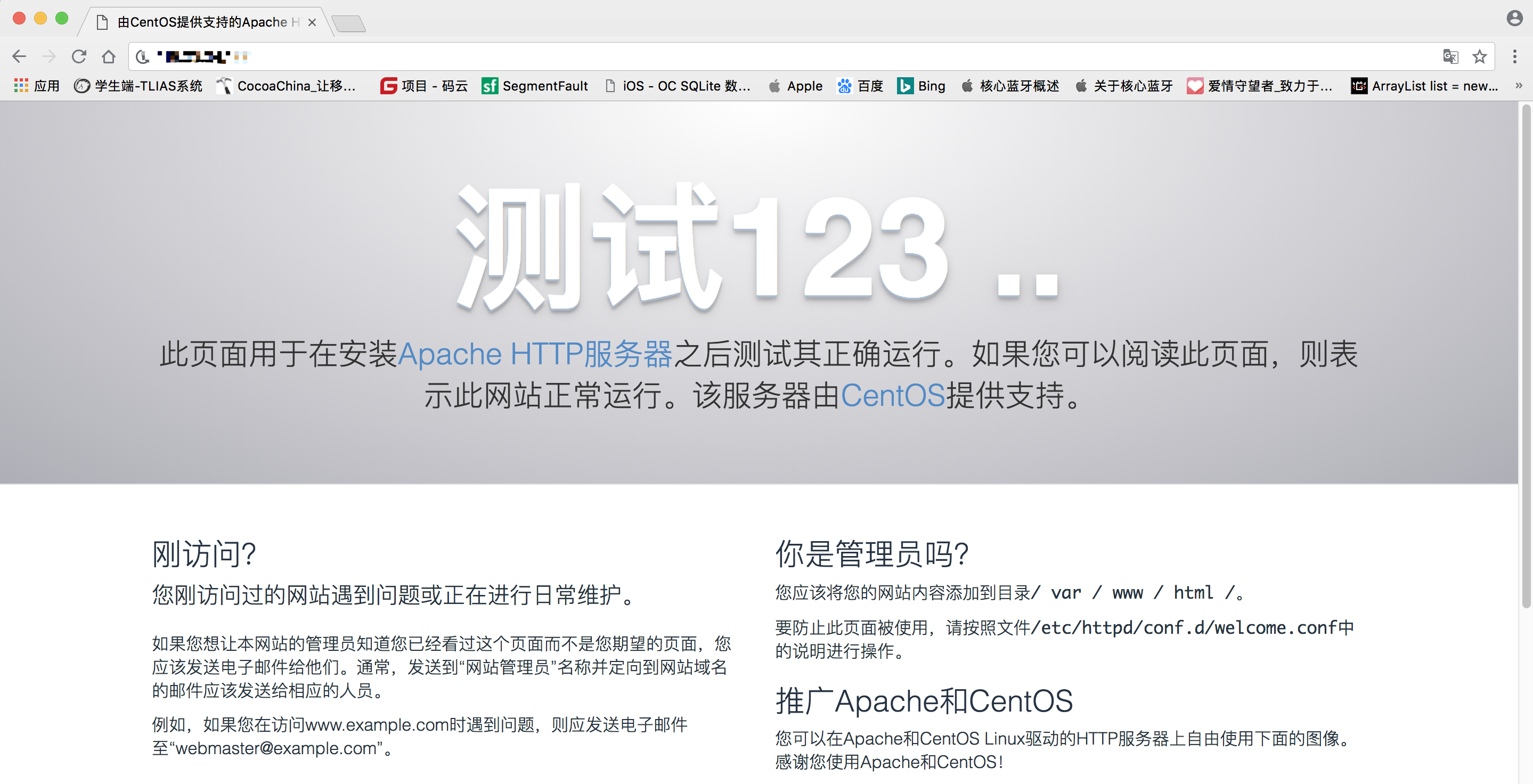
安装JDK、Tomcat
安装前言,在阿里云服务器安装JDK、Tomcat的一系列Bug。在我个人的本机上使用的是Center OS 6.4 ,这里使用的是iptables作为防火墙。但安装程序都是一样的,期间肯定会出现Bug。come on,一步一步来安装JDK与Tomcat。
安装JDK
1.先准备好Linux下JDK安装包 (jdk-8u171-linux-i586.tar)
2.检查系统上是否安装了jdk(若安装了就需要先卸载再使用我们自己的)1
java -version
3.查看出安装的java的软件包1
rpm -qa | grep java
4.卸载jdk1
2rpm -e --nodeps java-1.6.0-openjdk-1.6.0.0-1.66.1.13.0.el6.i686
rpm -e --nodeps java-1.7.0-openjdk-1.7.0.45-2.4.3.3.el6.i686 tzdata-java-2013g-1.el6.noarch
5.在 /usr/local 新建一个文件夹 java,存放jdk1
mkdir /usr/local/java
6.移动 jdk-8u171-linux-i586.tar 到 /usr/local/java下1
mv jdk-8u171-linux-i586.tar /usr/local/java
7.进入 /usr/local/java 目录,解压jdk到当前目录1
2cd /usr/local/java
tar -xvf jdk-8u171-linux-i586.tar
8.配置环境变量1
2
3
4
5vi /etc/profile
在文件的最后面添加如下代码
export JAVA_HOME=/usr/local/java/jdk1.7.0_72
export PATH=$JAVA_HOME/bin:$PATH
9.保存退出1
在vim下,按shift + : 调出底部命令,输入wq (保存退出),回车ok
10.重新加载配置文件1
source /etc/profile
11.查看jdk是否安装成功1
2java -version
[root@jason ~]# -bash: /usr/java/jdk1.7.0_71/bin/java: /lib/ld-linux.so.2: bad ELF interpreter: No such file or directory
问题来了,出现了错误:No such file or directory。
原因:没有那个文件或目录,需要安装glibc
12.终端输入下面的命令,安装好glibc,问题解决,,再次查看jdk版本1
2
3
4
5sudo yum install glibc.i686
[root@jason ~]# java -version
java version "1.8.0_171"
Java(TM) SE Runtime Environment (build 1.8.0_171-b11)
Java HotSpot(TM) Client VM (build 25.171-b11, mixed mode)
jdk安装完成!
安装Tomcat
1.先准备好apache-tomcat安装包 (apache-tomcat-7.0.52.tar.gz)
2.在 /usr/local 新建一个文件夹tomcat1
mkdir /usr/local/tomcat
3.移动 apache-tomcat…tar.gz 到 /usr/local/tomcat1
mv apache-tomcat-7.0.52.tar.gz /usr/local/tomcat/
4.进入/usr/local/tomcat目录,解压Tomcat1
2cd /usr/local/tomcat
tar -zxvf apache-tomcat-7.0.52.tar.gz
5.进入 /usr/local/tomcat/apache-tomcat-7.0.52/bin1
cd /usr/local/tomcat/apache-tomcat-7.0.52/bin
6.启动tomcat(执行startup.sh文件)1
2
3
4方式1:
sh startup.sh
方式2:
./startup.sh
7.修改防火墙的规则,放行8080端口,同时在阿里云安全组规则中添加8080端口1
firewall-cmd --add-port=8080/tcp --permanent
8.查看服务器已开启的tcp端口1
2
3
4
5
6
7
8[root@jason] # netstat -ntlp
Active Internet connections (only servers)
Proto Recv-Q Send-Q Local Address Foreign Address State PID/Program name
tcp 0 0 0.0.0.0:8009 0.0.0.0:* LISTEN 3833/java
tcp 0 0 0.0.0.0:8080 0.0.0.0:* LISTEN 3833/java
tcp 0 0 0.0.0.0:80 0.0.0.0:* LISTEN 739/httpd
tcp 0 0 0.0.0.0:22 0.0.0.0:* LISTEN 2101/sshd
tcp 0 0 127.0.0.1:8005 0.0.0.0:* LISTEN 3833/java
9.访问8080端口
1
http://x.x.x.x:8080